Теоретическая часть
Запуск архиватора WinRar осуществляется двойным щелчком левой кнопкой мыши по иконке, расположенной на Рабочем столе Windows или последовательностью Пуск→ Программы→ WinRar→ WinRar. После запуска программы окно имеет следующий вид





Рис. 1. Главное окно архиватора WinRar
Элементы окна архиватора WinRar:
1 - строка меню: Ф айл, К оманды, О перации, И збранное, П араметры и С правка;
2 - панель инструментов;
3 - адресная строка;
4 - окно папок и файлов;
5 - вертикальная полоса прокрутки.
Оболочка WinRAR имеет два основных режима: режим управления файлами и режим управления архивами.
В режиме управления файлами в окне WinRAR показывается список файлов и папок в текущей папке. Можно выделить эти файлы и папки, как обычно в Windows, с помощью мыши или клавиатуры, и произвести с выделенными файлами различные операции, например, заархивировать их или удалить. В этом режиме также можно протестировать группу архивов и извлечь из них файлы.
В режиме управления архивами в окне WinRAR отображается список файлов и папок в открытом архиве. Здесь также можно выделить файлы и папки и выполнить с ними различные действия, специфичные для архива, например, распаковать, протестировать или прокомментировать.
Для входа в режим управления файлами запускается WinRAR как было указано выше.
Для входа в режим управления архивами запускается WinRAR в режиме управления файлами, помещается курсор на выбранный архив и нажимается Enter.
WinRAR допускает управление из командной строки. Для использования WinRAR в режиме командной строки необходимо в меню "Пуск" открыть диалог "Выполнить..." или окно "Программы/Сеанс MS-DOS" и ввести нужную команду. Общий синтаксис командной строки таков:
WinRAR <команда> -<ключ1> -<ключN> <архив> <файлы…> <@файл-список…> <путь для извлечения\>
команда: комбинация символов, определяющая действие, которое будет выполнять WinRAR.
ключ: ключи используются для определения специфических действий, степени сжатия, типа архива и пр.
архив: имя обрабатываемого архива.
файлы: имена обрабатываемых файлов.
файл-список: файлы-списки - это обычные текстовые файлы, содержащие имена файлов для обработки. Каждое имя файла должно быть указано на отдельной строке и начинаться с первой позиции строки. В файл-список допускается помещать комментарии, признак начала комментария - символы //. Например, для архивирования файлов *.txt из папки c:\work\doc, файлов *.bmp из папки c:\work\image и всех файлов из папки c:\work\misc можно создать backup.lst, содержащий следующие строки:c:\work\doc\*.txt //резервная копия текстовc:\work\image\*.bmp //резервная копия рисунковc:\work\miscПосле этого для архивирования достаточно будет выполнить команду:winrar a backup @backup.lstВ одной командной строке разрешается указывать как обычные имена или группы файлов для обработки, так и файлы-списки. Если не указаны ни файлы, ни файлы-списки, то подразумевается шаблон *.* (т.е. WinRAR обработает все файлы).
путь для извлечения: используется только с командами e и x и указывает папку, в которую нужно извлекать файлы. Если эта папка не существует, то она будет создана.
В случае успешного завершения операции WinRAR завершает работу с нулевым (0) кодом возврата. Если код возврата отличается от нулевого, это говорит о том, что произошла какая-то ошибка.
Выполнение: Вариант 8
1) Создадим в папке с номером своей группы директорию N, где N номер варианта

2) Загрузим архиватор WinRar в полноэкранном режиме.
Откроем Пуск->Все программы-> WinRar->WinRar

Получим

3) Установим пароль (111).

4) Заархивируем (с паролем) 5 файлов из любого каталога диска С:\ в архив
С:\группа\8\arch.rar.


5) Закроем архиватор.
6) Просмотрим содержимое архива arch.rar и сравним его размер с общим размером файлов, находящихся не в архиве.

6.1. Повторить действия 4-6 по формированию архива, используя тип архива ZIP. Сравним размер ZIP и RAR архивов, сделаем соответствующие выводы.
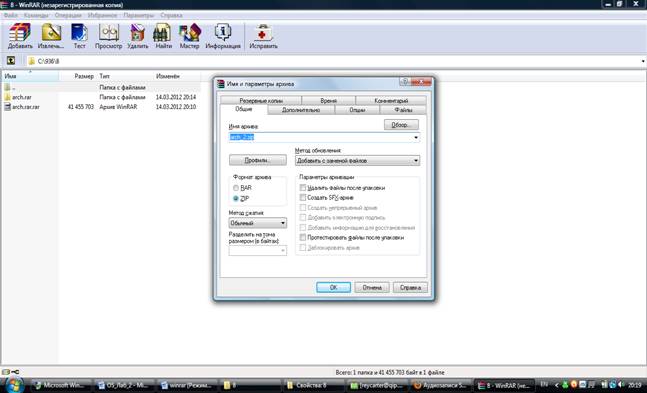

Размер заархивированных файлов в архиве Rar меньше чем в архиве Zip.
7) Создадим на диске С:\номер группы\N директорию RABOTA

8) Загрузим архиватор WinRar.
9) Разархивируем 2 файла из архива arch.rar в каталог С:\группа\N\RABOTA.

10) Создадим самораспаковывающийся архив arc в папке С:\группа\N\RABOTA из двух полученных файлов.


Удалим заархивированные файлы.
Закроем архиватор.
11) Распаковать полученный самораспаковывающийся архив arc.

12) Выполним индивидуальное задание в визуальном и командном режимах.
Вариант 8. Создать архив, содержащий все jpeg-файлы с жесткого диска. В полученном архиве убрать путь из имен файлов. Извлечь файлы из архива в новый каталог. Сжать этот каталог используя максимальную степень сжатия с удалением исходных файлов. Заблокировать полученный архив.
1) в визуальном режиме
Создадим архив, содержащий все jpeg-файлы с жесткого диска.
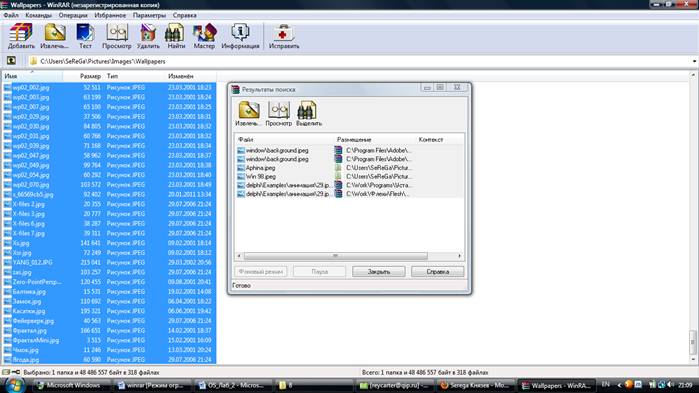
В полученном архиве уберем путь из имен файлов.


Извлечем файлы из архива в новый каталог. Сожмем этот каталог используя максимальную степень сжатия с удалением исходных файлов. Заблокируем полученный архив.



Командный режим:
Запустим командную строку Windows
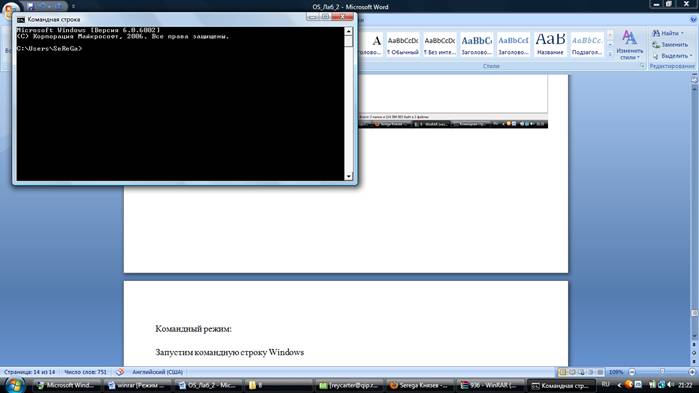
Создадим архив, содержащий все jpeg-файлы с жесткого диска.
В полученном архиве убрать путь из имен файлов.
1) Start WinRAR a -r -ep archivator *.jpeg


Извлечь файлы из архива в текущий каталог.

Сжать этот каталог используя максимальную степень сжатия.
Введем start Winrar a –m5 archive *.jpg


Заблокируем полученный архив.
Start winrar k archive


